- Автор Jason Gerald [email protected].
- Public 2023-12-16 11:24.
- Акыркы өзгөртүү 2025-01-23 12:25.
Бул wikiHow сизге Microsoft Excelдеги эки башка маалымат топтомун, бир эле жадыбалдагы эки мамычадан эки башка Excel файлына салыштырууну үйрөтөт.
Кадам
Метод 3 3: эки мамычаны салыштыруу
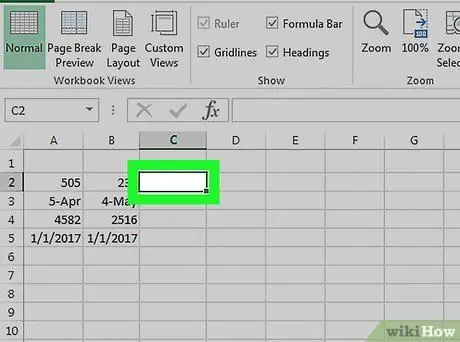
Кадам 1. Бош мамычанын биринчи уячасын белгилеңиз
Бир эле барактагы эки мамычаны салыштыргыңыз келгенде, салыштыруунун жыйынтыктарын бир бош тилкеде көрсөтүүңүз керек. Салыштыргыңыз келген эки мамыча менен бир катардагы уячаларды тандап алыңыз.
Мисалы, эгер сиз салыштыргыңыз келген мамыча А2 жана В2 уячаларында болсо, C2 уячасын бөлүп көрсөтүңүз
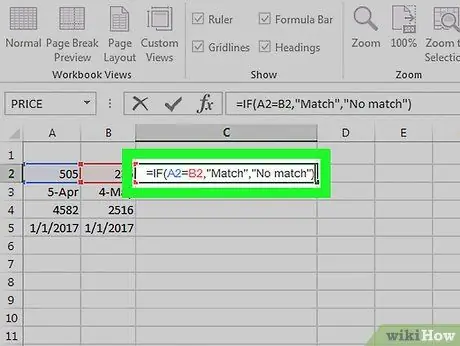
Кадам 2. Биринчи тилкеде салыштыруу формуласын териңиз
А2 жана В2 тилкелериндеги маалыматтарды салыштыруу үчүн төмөнкү формуланы териңиз. Эгерде мамыча башка уячадан башталса, уячанын маанисин өзгөртүңүз:
= IF (А2 = В2, "Матч", "Дал келүү жок")
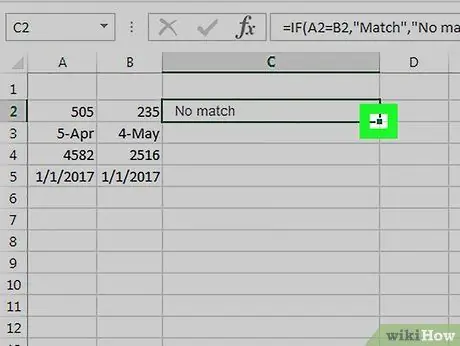
Кадам 3. Уячанын ылдыйкы бурчундагы толтуруу кутучасын эки жолу чыкылдатыңыз
Андан кийин, формула жыйынтык тилкесиндеги бардык уячаларга колдонулат. Автоматтык түрдө, жыйынтык тилкесиндеги уячалар А2 жана В2 мамычаларындагы маалыматтарга дал келүү же дал келбөө үчүн туураланат.
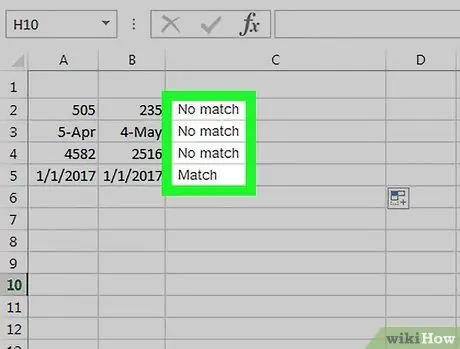
Step 4. Match and No match этикеткаларына көңүл буруңуз
Этикетка салыштырылып жаткан эки тилкедеги уячалардын мазмуну тиешелүү маалыматка ээ же жок экенин көрсөтөт. Бул саптарга, даталарга, сандарга жана убакыттарга да тиешелүү. Каттын өлчөмү мааниге ээ эмес экенин унутпаңыз (мисалы, "КЫЗЫЛ" жана "кызыл" бирдей маалымат катары каралат).
3 -метод 2: Эки файлды жанаша салыштыруу (Иш китеби)
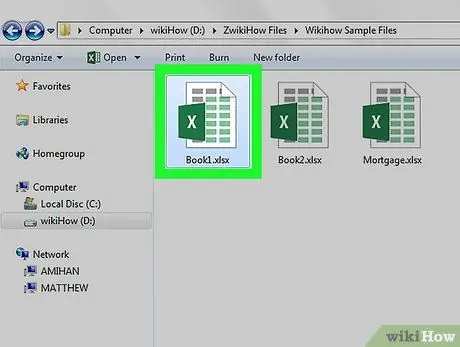
Кадам 1. Салыштыргыңыз келген биринчи Excel файлын же иш барагын ачыңыз
Сиз бир убакта экранда эки башка файлды көрүү үчүн Excel'дин Side by Side функциясын колдоно аласыз. Бул өзгөчөлүк менен, сиз бир эле учурда иш барактарын жылдыра аласыз.
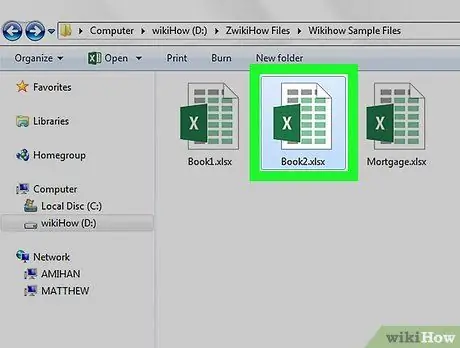
Кадам 2. Экинчи файлды ачыңыз
Эми сиздин компьютериңизде эки Excel файлы ачык.
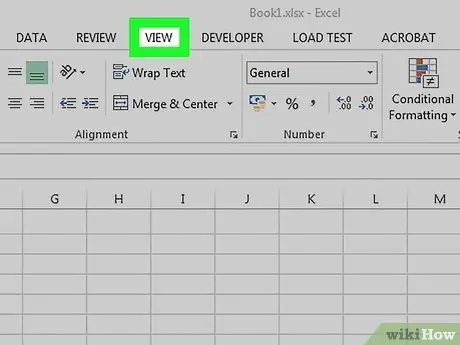
Кадам 3. Каалаган файл терезесиндеги Көрүү өтмөгүн чыкылдатыңыз
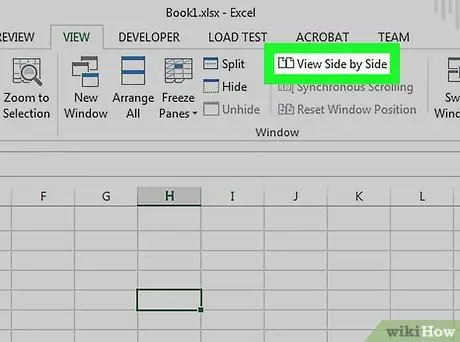
Кадам 4. Click Side by Side баскычы
Бул Windows бөлүмүндө. Андан кийин экөө тең экранда горизонталдуу түрдө көрсөтүлөт.
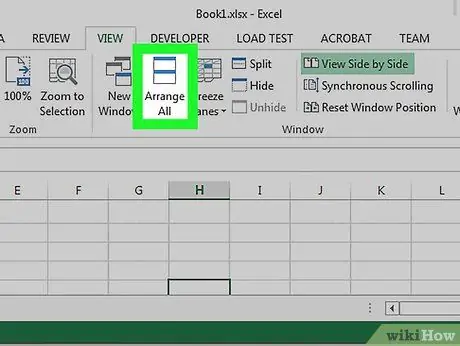
Кадам 5. Багыттоону өзгөртүү үчүн Баарын иреттөө дегенди басыңыз
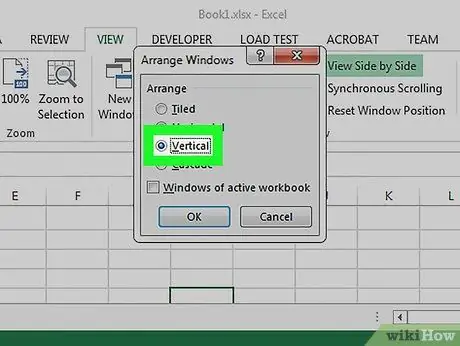
Step 6. Vertical чыкылдатып, андан кийин OK тандаңыз
Андан кийин, иштөө барагынын көрүнүшү өзгөрөт, ошондо барактардын бири сол тарапта, ал эми экинчи барак оң жагында көрсөтүлөт.
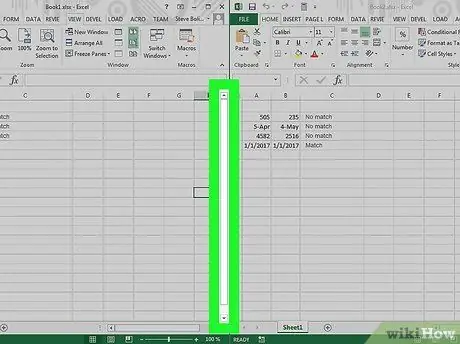
Кадам 7. Барактарды эки терезеде жылдыруу үчүн бир терезеде слайд
Side by Side функциясы иштетилгенде, экран жылыштары Excel терезелерине тең колдонулат. Ошентип, сиз иш барагын жылдырып жатканда маалыматтын айырмасын оңой көрө аласыз.
Бул функцияны "Көрүү" өтмөгүндөгү "Синхрондуу жылдыруу" баскычын басуу менен өчүрө аласыз
3 3 методу: эки баракта айырмачылыктарды табуу
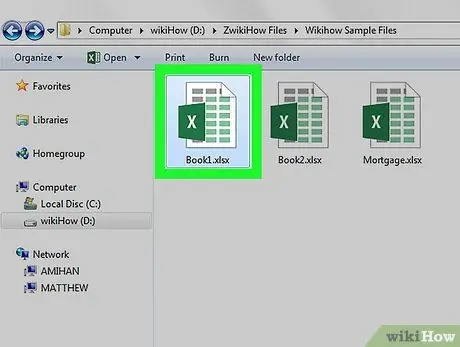
Кадам 1. Салыштыргыңыз келген эки баракты камтыган файлды ачыңыз
Бул салыштыруу формуласын колдонуу үчүн, эки барак тең бир файлда же иштөө баракчасында сакталууга тийиш.
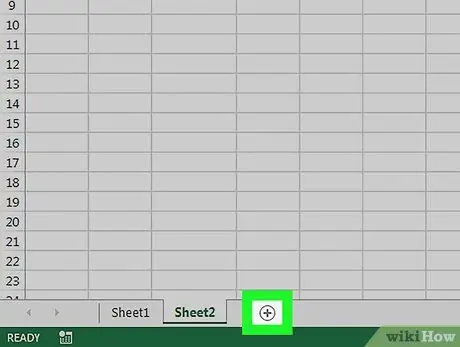
Кадам 2. Жаңы баскычты/баракты түзүү үчүн + баскычын басыңыз
Сиз экрандын ылдый жагында, бар/ачылган жадыбалдын жанындагы баскычты көрө аласыз.
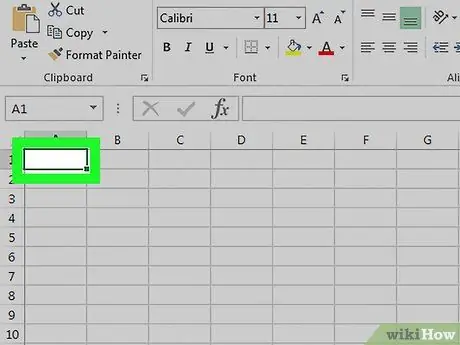
Кадам 3. Курсорду жаңы иштөө барагындагы А1 уячасына коюңуз
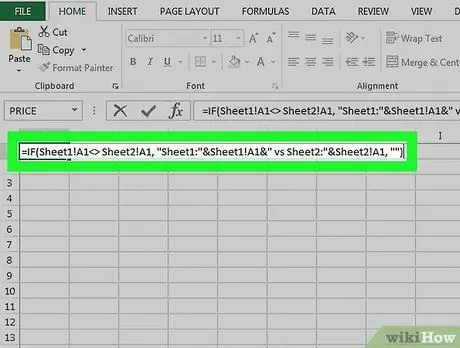
Кадам 4. Салыштыруу формуласын киргизиңиз
Төмөндөгү формуланы жаңы иш барагындагы A1 уячасына териңиз же көчүрүңүз:
= IF (Sheet1! A1 Sheet2! A1, "Sheet1:" & Sheet1! A1 & "vs Sheet2:" & Sheet2! A1, "")
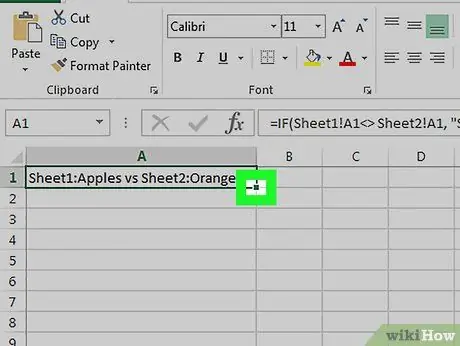
Кадам 5. А1 уячасынын ылдыйкы бурчундагы толтуруу кутучасын чыкылдатып сүйрөңүз
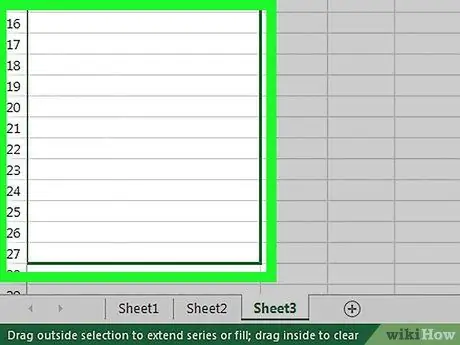
Кадам 6. Толтуруу кутучасын ылдый сүйрөңүз
Биринчи барактагы маалыматтарды камтыган уячаларга чейин уячаларды сүйрөңүз. Мисалы, биринчи тилкедеги маалыматтар 27 -сапка чейин көрсөтүлсө, толтуруу кутучасын ошол сапка жеткенге чейин сүйрөңүз.
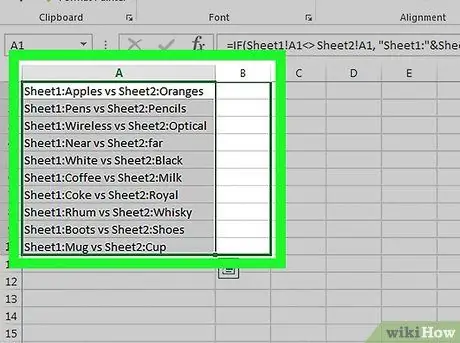
Кадам 7. Оңго карай толтуруу кутучасын сүйрөңүз
Аны ылдый сүйрөгөндөн кийин, толтуруу кутучасын биринчи тилке барагындагы маалымат клеткаларына дал келгенге чейин оңго сүйрөңүз. Мисалы, эгер биринчи мамыча барагында Q тилкесине жеткенге чейин маалыматтар камтылса, ошол баракчага жеткенге чейин жаңы баракта толтуруу кутучасын сүйрөңүз.
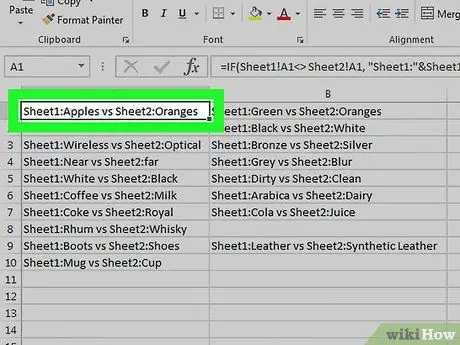
Кадам 8. Салыштырылып жаткан клеткалардагы маалымат айырмачылыктарын табыңыз
Сиз жаңы баракта толтуруу кутучасын сүйрөп чыккандан кийин, салыштырылып жаткан эки барактын маалыматтарынын айырмасын камтыган уячалар салыштыруунун жыйынтыгы менен толтурулат. Айырмаларды камтыган уячалар биринчи мамыча баракчасындагы баалуулуктарды же маалыматтарды жана экинчи тилке барагында ошол эле уячанын маалыматтарын көрсөтөт.






